5 tapaa poistaa videorullat käytöstä Facebook-sovelluksessa

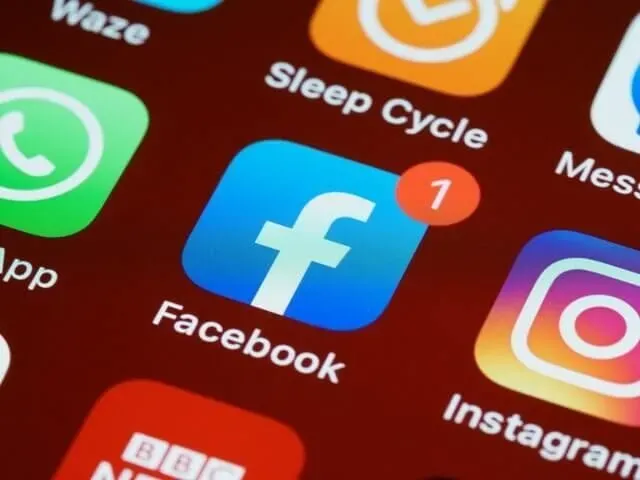
Lyhyiden videoiden suosio kasvaa TikTokin ja YouTube Shortsien ansiosta. Instagramissa on valtava osa lyhyitä videoita, jotka tunnetaan nimellä Reels. Mutta nyt Facebook-sovellus on myös alkanut sisällyttää Instagram-keloja käyttäjien uutissyötteeseen.
Joillekin tämä voi olla hyvä asia, mutta toisille on epämiellyttävää nähdä satunnaisia leikkeitä uutissyötettä selattaessa. Käytä tätä opasta, jos et siirrä videoita Instagramiin ja etsit tapaa sammuttaa ne.
Kuinka poistaa video rummuista Facebook-sovelluksessa?
- Piilota videot suoraan Facebook-sovelluksen uutissyötteestä (helpoin tapa)
- Käytä Facebookia verkkoselaimessa
- Poista rumpujen ja videoiden automaattinen toisto käytöstä
- Poista Facebook-sovellus ja asenna vanhempi versio (Androidille)
- Käytä kolmannen osapuolen Facebook-asiakkaita
1. Piilota videot suoraan Facebook-sovelluksen uutissyötteestä (helpein tapa)
Keloja ei voi sammuttaa kokonaan, mutta Facebook-sovellus antaa sinulle mahdollisuuden nähdä vähemmän näitä viestejä. Tämä on tavallinen Facebook-vaihtoehto, joka on saatavana kaikille postauksille sekä keloille. Tilaa alta osoittaaksesi kiinnostuksesi videoita kohtaan, jotta uutissyötteessäsi on vähemmän videoita:
- Avaa Facebook-sovellus.
- Selaa uutissyötettäsi ja etsi Kela tai Kelat -osio.
- Napauta kolmea pistettä videon/viestin oikeassa yläkulmassa.
- Tämä avaa yleensä vaihtoehtoluettelon, jota kutsutaan kolmen pisteen valikoksi. Näet rullilla vain yhden Piilota-vaihtoehdon. Vähemmän tällaisia viestejä.
- Napsauta Piilota.
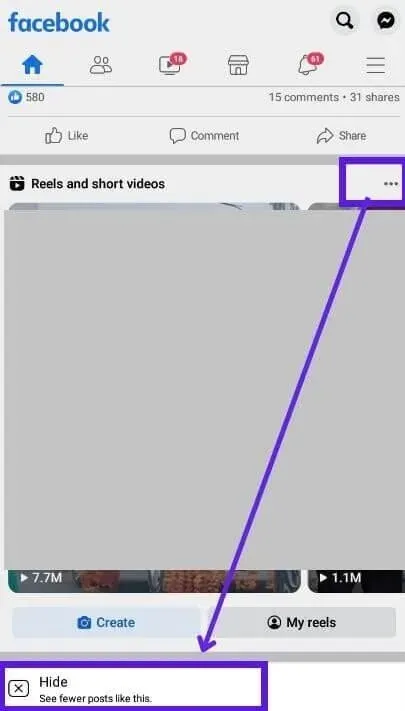
- Tämä poistaa tämän lyhyen videon tai koko Kelat-osion.
Tämä asetus ei takaa, että videot tai lyhyet videot poistetaan kokonaan käytöstä, mutta saatat nähdä vähemmän videoita, jos jatkat tämän vaihtoehdon valitsemista aina, kun näet videon uutissyötteessäsi. Tämä on ylivoimaisesti helpoin ja turvallisin tapa sammuttaa kelat.
Jotta videot olisivat vieläkin vähemmän ärsyttäviä, yhdistä tämä temppu menetelmään 3. Näin uutissyötteessäsi näkemäsi videot eivät toistu automaattisesti, ja sitten voit käyttää Piilota-vaihtoehtoa kertoaksesi Facebookille, että et ole kiinnostunut se.
2. Käytä Facebookia verkkoselaimessa
Tätä kirjoittamishetkellä kelat olivat yksinomaan Facebook-sovelluksen käytössä. Et löydä videoita uutissyötteestäsi, jos selaat Facebookia matkapuhelimen tai tietokoneen verkkoselaimella.
- Avaa selain puhelimessasi.
- Mene Facebookiin ja kirjaudu sisään.
- Facebook-selain ilman rullia.
Sovelluskuvakkeen luominen puhelimesi Facebook-mobiiliverkkosovellukselle:
- Avaa Facebook verkkoselaimessa.
- Napauta kolmea pistettä näytön oikeassa yläkulmassa avataksesi asetusvalikon (Chromelle).
- Valitse Lisää aloitusnäyttöön.
- Tämä luo pikakuvakkeen Facebookin mobiilisivustolle. Voit nyt avata Facebookin selaimessasi aloitusnäytöstä.
Tämän menetelmän haittapuoli on, että Facebook-mobiilisivusto ei ole yhtä responsiivinen ja luotettava kuin Facebook-sovellus, joten Facebook-kokemuksesi voi kärsiä.
Mutta jos käytät tablettia, tätä menetelmää suositellaan sinulle. Koska kun avaat Facebookin välilehdelläsi, näet verkkoversion, joka muistuttaa pöytätietokoneita ja kannettavia tietokoneita. Jos et saa pöytätietokoneen verkkoversiota tablet-laitteellesi, noudata näitä ohjeita (Google Chrome):
- Avaa Facebook Chromessa.
- Napauta kolmea pistettä oikeassa yläkulmassa ja valitse Työmaa-kohdan vieressä oleva valintaruutu.
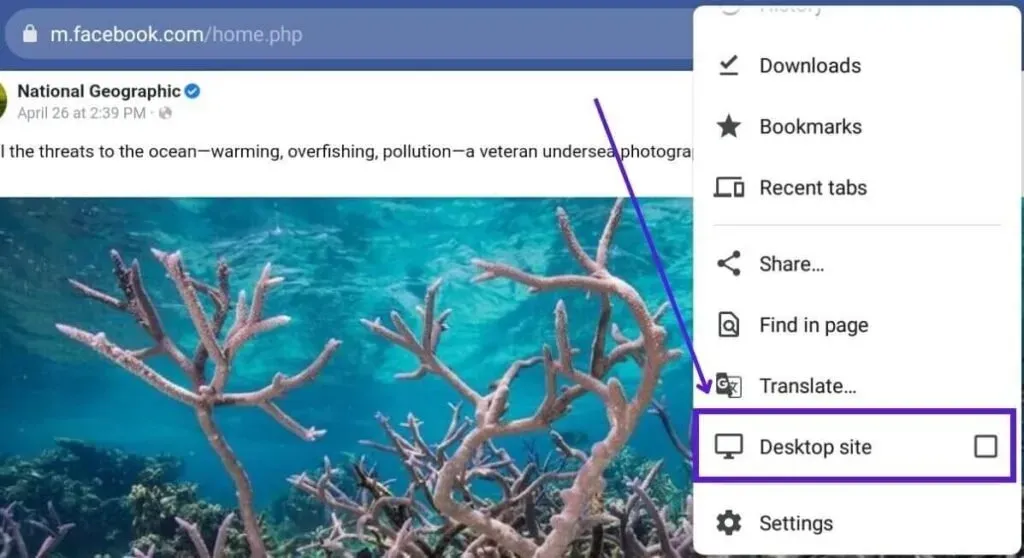
- Se lataa sivun uudelleen.
- Napauta nyt osoitepalkkia ja kirjoita web.facebook.com.
- Näet nyt Facebookin työpöytäversion tablet-laitteellasi.
3. Poista rumpujen ja videoiden automaattinen toisto käytöstä.
Jos et halua poistua Facebook-sovelluksesta (et pidä Facebookin mobiilisivustosta) ja haluat estää Facebook-rullien automaattisen pelaamisen, voit tehdä sen helposti muutamalla napautuksella. Noudata näitä ohjeita poistaaksesi automaattisen toiston rullat käytöstä:
- Avaa Facebook-sovellus.
- Napsauta kolmea vaakasuoraa viivaa (hampurilainen kuvake) oikeassa yläkulmassa.
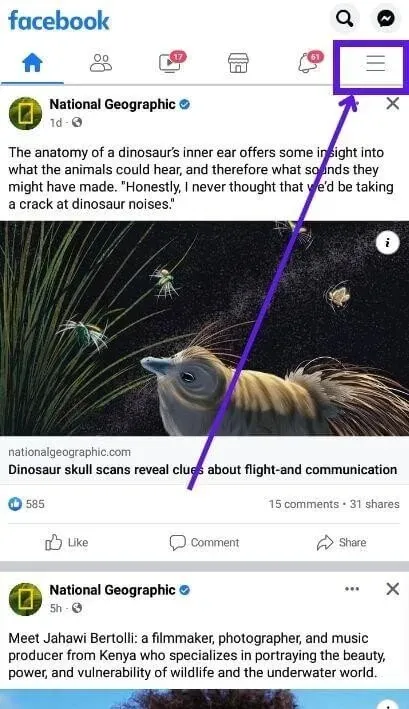
- Valitse oikeasta yläkulmasta ”Asetukset” -kuvake.
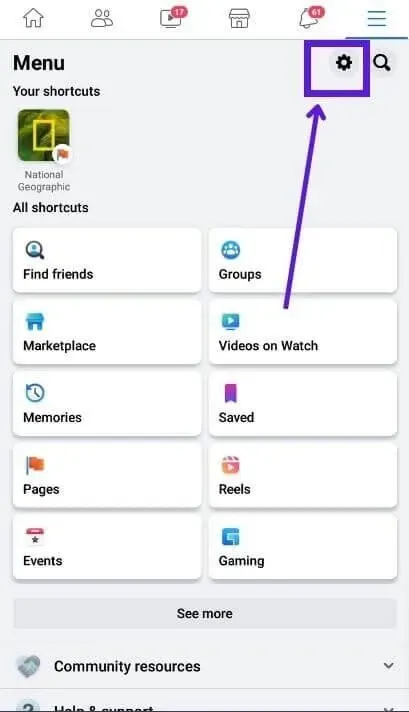
- Valitse ”Media” Facebook-asetusten luettelosta.
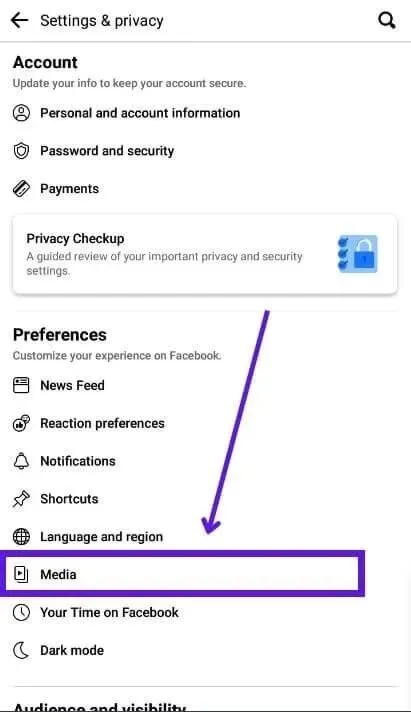
- Valitse tämä vaihtoehto napauttamalla Automaattinen toisto -osiossa ”Älä koskaan toista videoita automaattisesti” -valintaruutua.
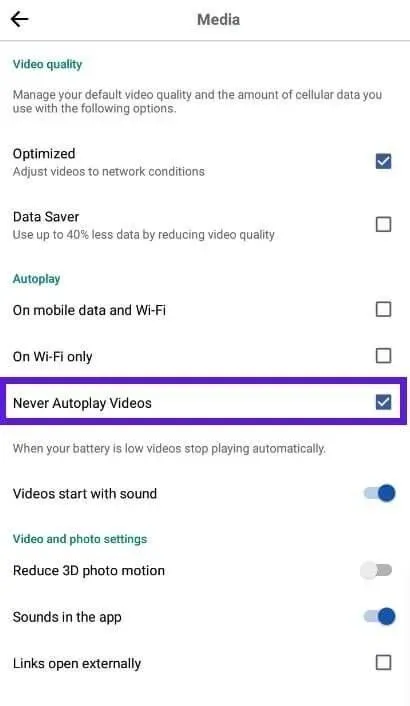
- Palaa takaisin ja nauti Facebookista ilman automaattisesti toistavia rullia ja muita videoita.
- Voit myös mykistää nämä automaattisesti toistuvat videot määritetystä luettelosta.
Automaattisen toiston poistaminen käytöstä on hyödyllinen myös, jos käytät maksullista datayhteyttä etkä halua näiden automaattisen toiston videoiden kuluttavan Mt tai Gt.
4. Poista Facebook-sovellus ja asenna vanhempi versio (Androidille)
Tämä on rajuin tapa poistaa videoita ja lyhyitä videoita Facebook-sovelluksesta. Koska Kelat-vaihtoehto on Facebook-sovelluksen uudemmassa versiossa, voit poistaa uuden version ja asentaa version, jossa ei ole Kelat-ominaisuutta.
- Paina pitkään Facebook-kuvaketta puhelimen aloitusnäytössä ja valitse Poista.
- Avaa nyt verkkoselainsovellus ja etsi Googlesta ”Facebook apk”.
- Valitse verkkosivusto ja hanki Facebook-sovellus. Muista valita Facebookin vanha versio.
- Asenna sovellus.
Asennuksen jälkeen sinun on poistettava automaattiset päivitykset käytöstä, jotta sovellus ei päivity uusimpaan versioon.
- Avaa Google Play Kauppa.
- Etsi ”Facebook” ja avaa Facebook-sovellussivu.
- Napauta kolmea pistettä oikeassa yläkulmassa.
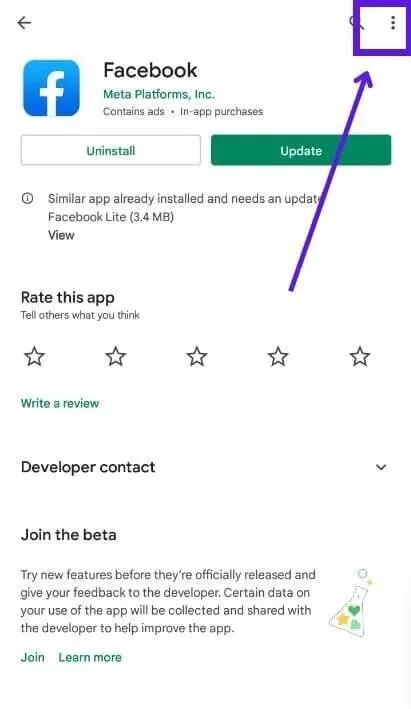
- Poista valinta ”Ota automaattiset päivitykset käyttöön”.
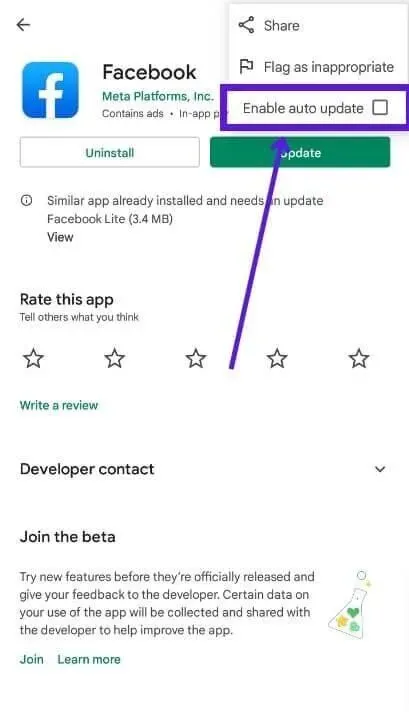
Varoitus. Tämä menetelmä on turvallisuuden kannalta riskialtis, koska poistat sovelluksen uusimman virallisen version ja asennat vanhemman version epävirallisesta lähteestä. Asiantuntijat eivät suosittele vanhempien sovellusten versioiden käyttöä.
Lisäksi tämä menetelmä sisältää myös Facebook-sovelluksen asentamisen muusta lähteestä kuin Google Playsta.
Muista, että Google Play Kauppa tarjoaa suojan haittaohjelmia, stalkereita ja muita uhkia vastaan skannaamalla ja säilyttämällä vain turvallisia sovelluksia.
Sovelluksen asentaminen kaupan ulkopuolelle voi johtaa digitaalisiin tietoturvaongelmiin. Kelojen poistamiseksi käytöstä Facebookissa on parempi käyttää menetelmää 1, 2 tai 3.
5. Käytä kolmannen osapuolen Facebook-asiakkaita
Saatavilla on kolmansien osapuolien Facebook-sovelluksia, joiden käyttöliittymä on samanlainen kuin Facebook-sovelluksella. Monet niistä tarjoavat lisäominaisuuksia, joita ei löydy Facebook-sovelluksesta. Nämä ovat verkkoselaimia, jotka on suunniteltu erityisesti Facebookin ja Messengerin selaamiseen, joten niissä ei ole Kelat-ominaisuutta.
- Avaa Google Play Kauppa.
- Etsi ”Facebook App” ja katso luettelo muista sovelluksista kuin virallisesta Facebook-sovelluksesta.
- Valitse ja asenna sovellus.
Mutta muun kuin virallisen lähteen sovelluksen asentaminen vie meidät tietoturvaongelmaan, josta keskustelimme edellisessä osiossa.
Facebook-tilisi sisältää paljon sinusta tietoa, ja alustan käyttäminen kolmannen osapuolen sovelluksen kautta saattaa paljastaa tietosi sovelluksen kehittäjälle.
Siksi suosittelemme käyttämään kolmea ensimmäistä tapaa poistaaksesi kelat ja lyhyet videot Facebook-sovelluksessa.
Kuinka poistaa omat Instagram-videosi Facebookista?
Kaikki Instagram Reelin tekijöiden videot näkyvät oletuksena Facebookissa. Joten jos lataat videon Instagramiin, se on katsottavissa myös Facebookissa. Useimmat lyhyiden videoiden luojat ovat tyytyväisiä tähän ominaisuuteen.
Mutta jos et halua videoidesi näkyvän Facebookissa, voit poistaa ne käytöstä Instagram-sovelluksessa. Toimi seuraavasti:
- Avaa Instagram-sovellus.
- Klikkaa profiilikuvaasi oikeassa alakulmassa.
- Valitse kolme vaakaviivaa tai hampurilaisvalikkopainike ja valitse Asetukset.
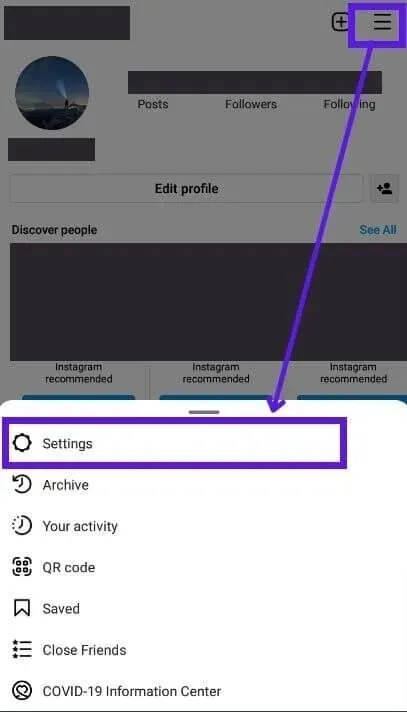
- Valitse ”Asetukset”-valikosta ”Tietosuoja”.
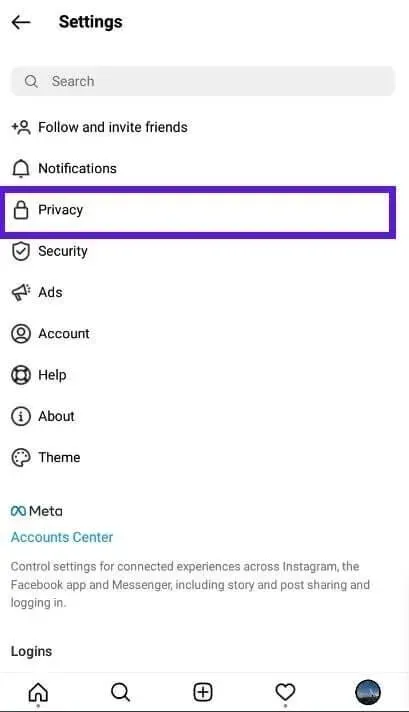
- Valitse ”Rummut”.
- Laita ”Suosittele Facebookissa” -kytkin pois päältä.
Johtopäätös
Et voi poistaa rullia kokonaan käytöstä Facebook-sovelluksessa, mutta on olemassa helppoja tapoja tehdä niistä harvempia ja vähemmän ärsyttäviä uutissyötteessäsi. Voit myös käyttää Facebookin mobiilisivustoa katsoaksesi sivustoa ilman rullia.
FAQ
Kuinka poistaa lyhyet leikkeet ja videot käytöstä Facebookissa?
Jos haluat poistaa videot ja lyhyet videot käytöstä Facebookissa, käytä yhtä kahdesta menetelmästä: napsauta kolmea pistettä videon oikeassa yläkulmassa ja valitse ”Piilota”. Tai selaa Facebookia verkkoselaimen kautta. Elokuvia ei tueta Facebookin mobiilisivustolla.
Mitä eroa on rullilla ja videoilla?
Rollerit ovat lyhyitä videoita Instagramissa (ja Facebookissa), kun taas videot ovat minkä pituisia tahansa.
Pitäisikö minun julkaista videoni Facebookissa?
Joo. Instagramin ja Facebook for Reelsin yhtenäisyys on valtava etu Reelin tekijöille. Videoidesi jakaminen Facebookissa tuo videosi laajemman yleisön saataville, mikä lisää menestymismahdollisuuksiasi, joten sinun kannattaa julkaista videosi Facebookissa.
Kuinka ottaa rullat käyttöön Facebookissa?
Rummut ovat oletuksena käytössä Facebook-sovelluksessa. Niitä ei kuitenkaan vielä tueta Facebookin mobiili- ja työpöytäsivustoilla. Käytä siis Facebook-sovellusta nähdäksesi videot uutissyötteessäsi. Jos et näe Kelat-kohtaa tai Kelat-osio puuttuu Facebook-sovelluksestasi, päivitä sovelluksesi uusimpaan versioon.



Vastaa